ホームページ >データベース >mysql チュートリアル >win10に2つのMySQL5.6.35をインストールするにはどうすればよいですか?
win10に2つのMySQL5.6.35をインストールするにはどうすればよいですか?
- 零下一度オリジナル
- 2017-05-13 13:11:481430ブラウズ
この記事では、主に win10 での 2 つの MySQL5.6.35 データベースのインストール チュートリアルを詳しく紹介します。興味のある方は参考にしてください。
win10 .6.35 データベースでの 2 つの MySQL5 のインストールを記録します。詳細は次のとおりです
環境:
OS: window10 DB: MYSQL5.6.35 インストール不要バージョン
コピー 別のパスに、ここでは、C:software にコピーし、ファイルの名前を MySQL3307
4 に変更します。コピー後にデータベース ファイルの下の my-default.ini ファイルを変更し、ポート番号を 3307 に変更します (カスタム。最初にポートが占有されているかどうかを確認します)。 )[client] port=3307 default-character-set=utf8 [mysqld] # 设置为MYSQL的安装目录 basedir=C:/software/MySQL3307/MySQL3307 # 设置为MYSQL的数据目录 datadir=C:/software/MySQL3307/MySQL3307/data port=3307 character_set_server=utf8 default-storage-engine=MYISAM sql_mode=NO_ENGINE_SUBSTITUTION,STRICT_TRANS_TABLES5. スタートアップ サービスを作成し、
管理者権限でコマンド ラインを開きます (window+R –>cmd では開くことができません。そうしないと、後でインストールされません)。cd で bin フォルダーに移動します。 2 番目のデータベース ディレクトリを選択し、次のコマンドを実行します
mysqld install MySQL3307 --defaults-file="C:softwareMySQL3307MySQL3307my-default.ini"
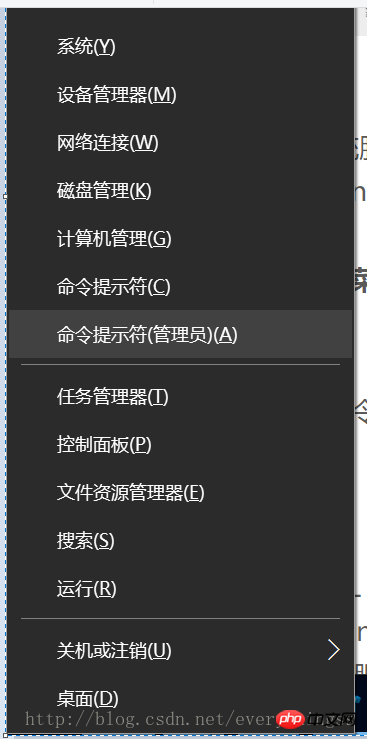
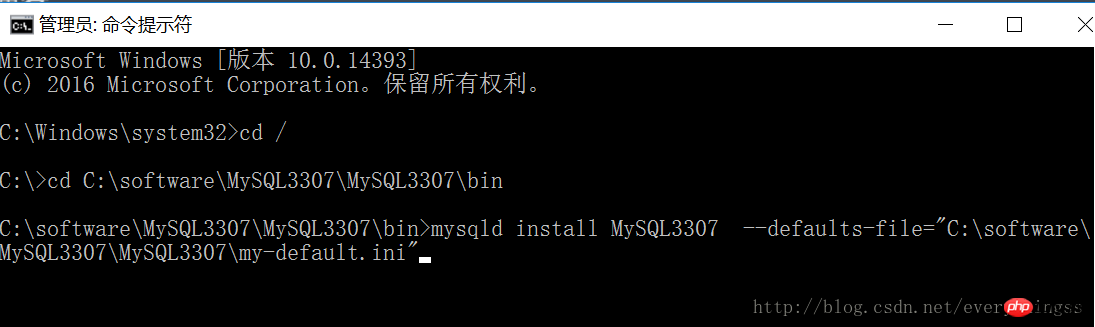 6. レジストリを変更します
6. レジストリを変更します
HKEY_LOCAL_MACHINE–>SYSTEM–>CurrentControlSet–>Services
作成したMySQL3307を見つけて、ImagePathを次のように変更します7. サービスを開始します
[管理] –> [サービスとアプリケーション] –> [サービス] で、2 つのサービスを開始します
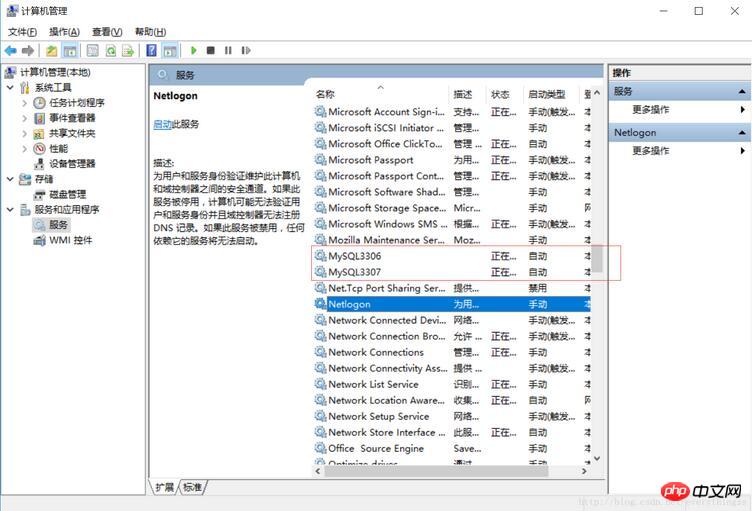
8. テスト
Navicat
MySQL を介して新しく作成したデータベースに接続します。パスワードは最初のデータベースと同じです。テストは OK です。
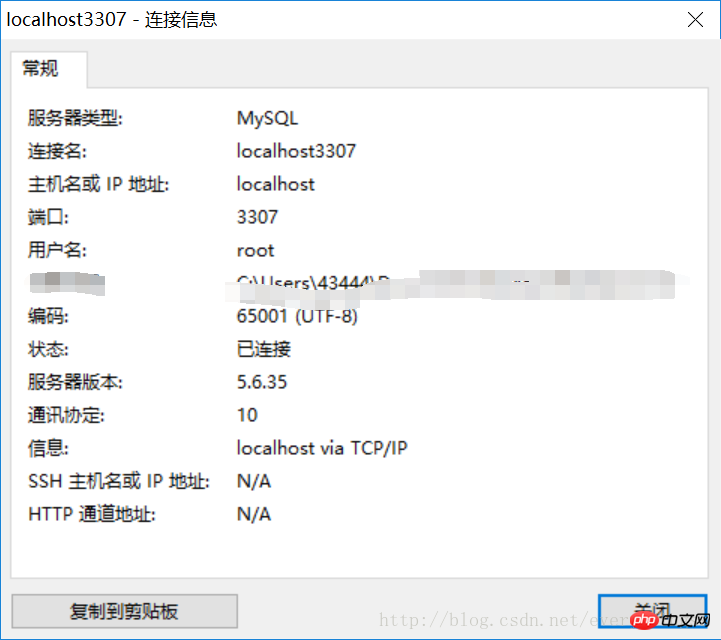 【関連推奨事項】
【関連推奨事項】
1.
特別な推奨事項: 「php Programmer Toolbox」V0.1バージョンのダウンロード2.
無料のmysqlオンラインビデオチュートリアルデータベース設計について以上がwin10に2つのMySQL5.6.35をインストールするにはどうすればよいですか?の詳細内容です。詳細については、PHP 中国語 Web サイトの他の関連記事を参照してください。

